Πώς να προσθέσετε ή να αφαιρέσετε παιχνίδια που δεν είναι Steam από τη βιβλιοθήκη Steam σας
Miscellanea / / June 22, 2023
Αν και το Steam είναι μια δημοφιλής πηγή για τη λήψη παιχνιδιών υπολογιστή, δεν είναι η μόνη επιλογή. Μπορεί να έχετε αποκτήσει τίτλους από εναλλακτικές πλατφόρμες διανομής gaming όπως Epic Games Store, Origin, GOG κ.λπ. Ωστόσο, η αγορά παιχνιδιών από πολλαπλούς εκτοξευτές μπορεί να οδηγήσει σε κατακερματισμένη βιβλιοθήκη. Ευτυχώς, το Steam σάς επιτρέπει να προσθέτετε (ή να αφαιρείτε) παιχνίδια που δεν είναι Steam στη βιβλιοθήκη σας, επιτρέποντάς σας να διαχειρίζεστε όλα τα παιχνίδια σας από μια ενιαία πλατφόρμα.
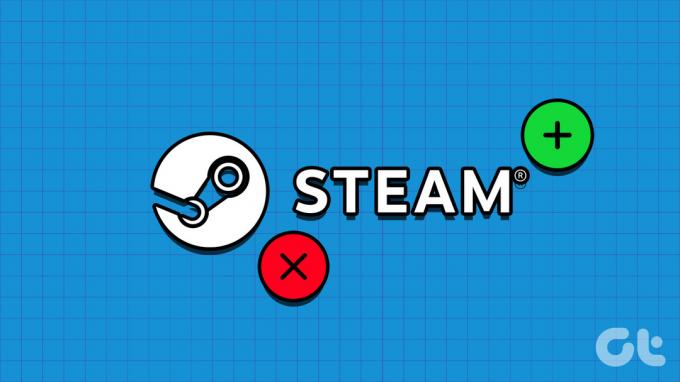
Εκτός από παιχνίδια, μπορείτε επίσης να προσθέσετε εφαρμογές επικοινωνίας, εργαλεία παρακολούθησης απόδοσης ή οποιοδήποτε λογισμικό με εκτελέσιμο αρχείο (EXE) στη βιβλιοθήκη Steam σας. Σε αυτόν τον οδηγό, θα σας δείξουμε πώς μπορείτε να προσθέσετε παιχνίδια που δεν είναι Steam στη βιβλιοθήκη σας Steam και θα σας εξηγήσουμε τις συνέπειες που έχει να το κάνετε. Έτσι, χωρίς άλλη καθυστέρηση, ας πηδήξουμε κατευθείαν σε αυτό.
Πώς να προσθέσετε παιχνίδια εκτός Steam στη βιβλιοθήκη Steam σας
Η προσθήκη παιχνιδιών εκτός Steam στη βιβλιοθήκη σας είναι μια αρκετά απλή διαδικασία. Εδώ είναι τα βήματα για το ίδιο.
Βήμα 1: Ανοίξτε το πρόγραμμα-πελάτη Steam στον υπολογιστή σας.
Βήμα 2: Κάντε κλικ στο μενού Παιχνίδια στο επάνω μέρος και επιλέξτε «Προσθήκη παιχνιδιού εκτός Steam στη βιβλιοθήκη μου» από τη λίστα.

Βήμα 3: Στο παράθυρο Προσθήκη παιχνιδιού, το Steam θα εμφανίσει όλες τις εφαρμογές και τα προγράμματα που είναι διαθέσιμα στον υπολογιστή σας. Χρησιμοποιήστε τα πλαίσια ελέγχου για να επιλέξετε τα παιχνίδια που θέλετε να προσθέσετε στη βιβλιοθήκη σας.
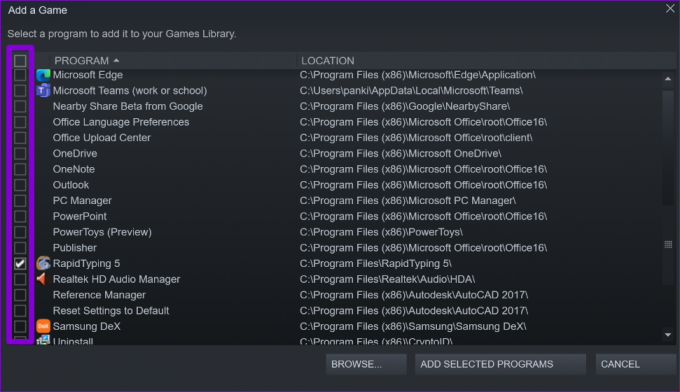
Εάν δεν μπορείτε να βρείτε το παιχνίδι σας στη λίστα, κάντε κλικ στο κουμπί Αναζήτηση για να εντοπίσετε και να επιλέξετε το αρχείο EXE με μη αυτόματο τρόπο.
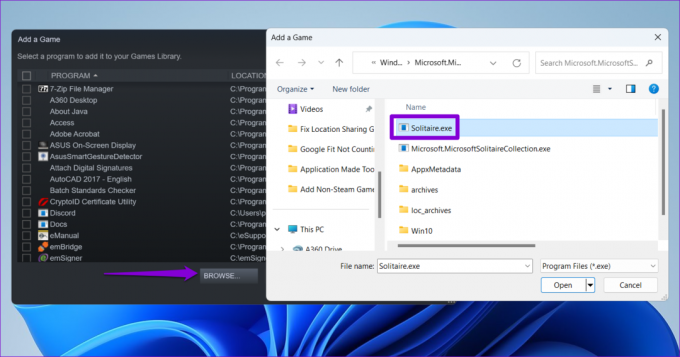
Βήμα 4: Κάντε κλικ στο κουμπί Προσθήκη επιλεγμένων προγραμμάτων για επιβεβαίωση.
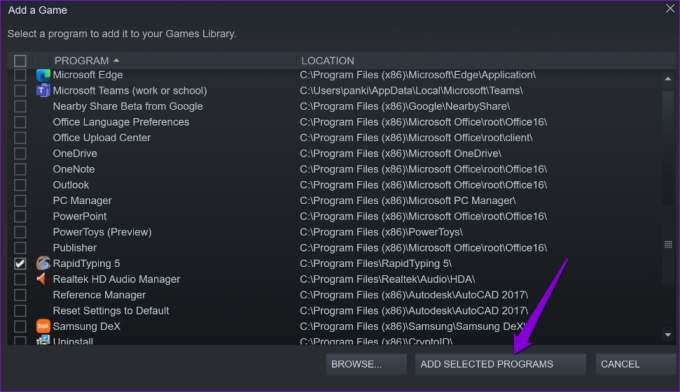
Όλα τα παιχνίδια που προσθέτετε θα εμφανίζονται στην καρτέλα Βιβλιοθήκη στο Steam. Μετά από αυτό, μπορείτε να επιλέξετε το παιχνίδι που δεν είναι Steam και να κάνετε κλικ στο κουμπί Αναπαραγωγή για να το εκκινήσετε από τον πελάτη Steam.

Γιατί πρέπει να προσθέσετε τα παιχνίδια σας που δεν είναι Steam στη βιβλιοθήκη Steam
Ένα από τα κύρια πλεονεκτήματα της προσθήκης των παιχνιδιών σας που δεν είναι Steam στη βιβλιοθήκη Steam είναι η δυνατότητα πρόσβασης σε όλα τα παιχνίδια σας από ένα μέρος. Επιπλέον, μπορείτε να χρησιμοποιήσετε την επικάλυψη εντός παιχνιδιού του Steam, που σας επιτρέπει να συνομιλείτε με φίλους, να τραβάτε στιγμιότυπα οθόνης ή να έχετε πρόσβαση σε άλλες λειτουργίες ενώ παίζετε τα παιχνίδια σας που δεν είναι Steam.

Επιπλέον, εάν έχετε ελεγκτή Steam ή οποιοδήποτε άλλο συμβατό ελεγκτής παιχνιδιών, η προσθήκη παιχνιδιών εκτός Steam στη βιβλιοθήκη σας θα σας επιτρέψει να χρησιμοποιήσετε το Steam's Controller Configurator για αυτά τα παιχνίδια.
Τι συμβαίνει όταν προσθέτετε ένα παιχνίδι που δεν είναι Steam στη βιβλιοθήκη Steam
Όταν προσθέτετε ένα παιχνίδι εκτός Steam στη βιβλιοθήκη σας, το Steam ουσιαστικά δημιουργεί μια συντόμευση του αρχείου EXE του παιχνιδιού στη βιβλιοθήκη σας. Φυσικά, αυτό δεν σας περιορίζει από την εκκίνηση των παιχνιδιών σας που δεν είναι Steam από την επιφάνεια εργασίας ή το μενού Έναρξη.
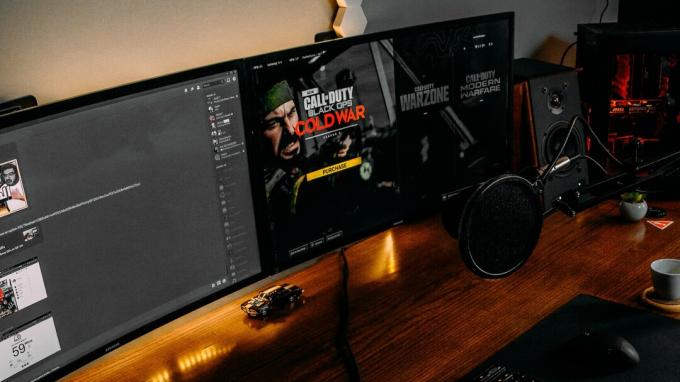
Αξίζει να σημειωθεί ότι ορισμένες λειτουργίες, όπως οι αυτόματες ενημερώσεις, δεν ισχύουν για παιχνίδια εκτός Steam. Το Steam δεν παρακολουθεί τις συνολικές ώρες παιχνιδιού, τα επιτεύγματα και άλλα στοιχεία εντός παιχνιδιού για παιχνίδια εκτός Steam. Ωστόσο, το μη Steam σας Το παιχνίδι θα εξακολουθεί να είναι ορατό στο προφίλ σας, επιτρέποντας στους φίλους σας να το δουν.
Πώς να αποκρύψετε ή να αφαιρέσετε παιχνίδια που δεν είναι Steam από τη βιβλιοθήκη Steam σας
Εάν δεν θέλετε πλέον να είναι ορατό στη βιβλιοθήκη σας ένα παιχνίδι εκτός Steam, μπορείτε να το αποκρύψετε. Δείτε πώς να το κάνετε.
Βήμα 1: Ανοίξτε το πρόγραμμα-πελάτη Steam στον υπολογιστή σας και μεταβείτε στην καρτέλα Βιβλιοθήκη.
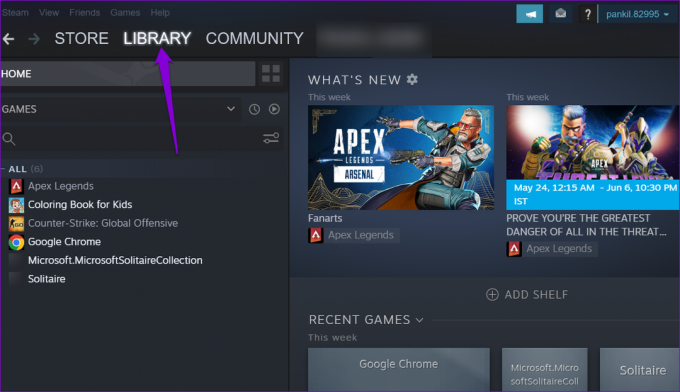
Βήμα 2: Κάντε δεξί κλικ στο παιχνίδι εκτός Steam που θέλετε να αποκρύψετε, μεταβείτε στη Διαχείριση και επιλέξτε Απόκρυψη αυτού του παιχνιδιού από το υπομενού.
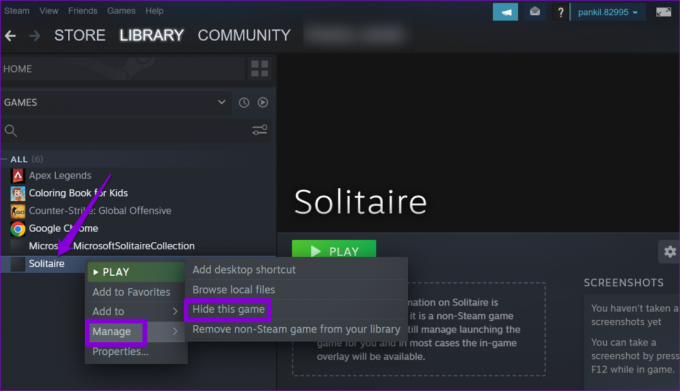
Μόλις γίνει απόκρυψη, το παιχνίδι σας που δεν είναι Steam δεν θα εμφανίζεται πλέον στην καρτέλα Βιβλιοθήκη. Για να το αναιρέσετε αργότερα, κάντε κλικ στο μενού Προβολή στο επάνω μέρος και επιλέξτε Κρυφά παιχνίδια.
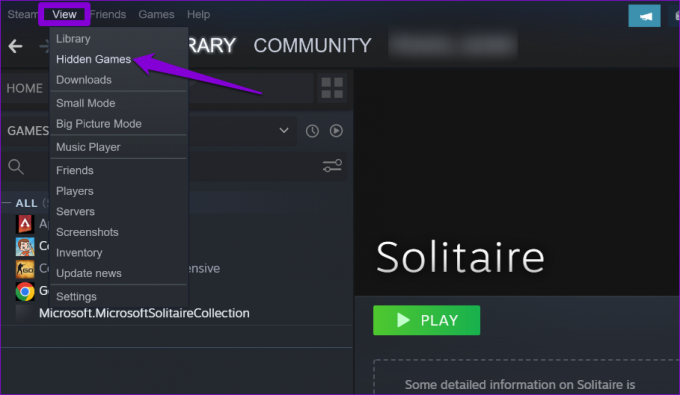
Εντοπίστε το παιχνίδι σας κάτω από την ενότητα Κρυφό. Κάντε δεξί κλικ σε αυτό, μεταβείτε στη Διαχείριση και επιλέξτε Κατάργηση από κρυφό από το υπομενού.

Εναλλακτικά, μπορείτε επίσης να επιλέξετε να αφαιρέσετε παιχνίδια που δεν είναι Steam από τη βιβλιοθήκη σας. Μην ανησυχείτε, θα μπορείτε να τα προσθέσετε ξανά αργότερα, αν θέλετε.
Για να αφαιρέσετε ένα παιχνίδι που δεν είναι Steam από τη βιβλιοθήκη σας, ακολουθήστε αυτά τα βήματα:
Βήμα 1: Ανοίξτε το πρόγραμμα-πελάτη Steam και μεταβείτε στην καρτέλα Βιβλιοθήκη.
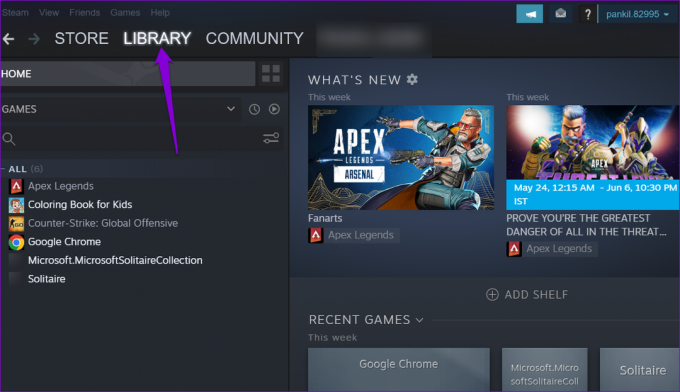
Βήμα 2: Κάντε δεξί κλικ στο παιχνίδι που δεν είναι Steam, κάντε κλικ στο Διαχείριση και επιλέξτε «Κατάργηση παιχνιδιού που δεν είναι Steam από τη βιβλιοθήκη σας».
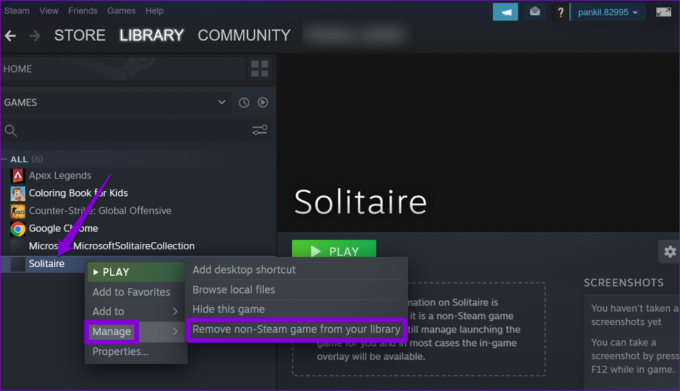
Ενοποιήστε τη συλλογή σας
Η πρόσβαση σε όλα τα παιχνίδια σας από έναν εκτοξευτή προσφέρει μεγάλη άνεση. Ενώ τα παιχνίδια που δεν είναι Steam μπορεί να μην έχουν πρόσβαση στις ίδιες εκτεταμένες δυνατότητες με τα παιχνίδια Steam, η ευκολία και μόνο το καθιστά χρήσιμο.
Λοιπόν, τι περιμένεις? Προσθέστε τα αγαπημένα σας παιχνίδια εκτός Steam στη βιβλιοθήκη σας στο Steam και διαχειριστείτε τα από ένα μέρος.
Τελευταία ενημέρωση στις 29 Μαΐου 2023
Το παραπάνω άρθρο μπορεί να περιέχει συνδέσμους συνεργατών που βοηθούν στην υποστήριξη της Guiding Tech. Ωστόσο, δεν επηρεάζει τη συντακτική μας ακεραιότητα. Το περιεχόμενο παραμένει αμερόληπτο και αυθεντικό.

Γραμμένο από
Ο Pankil είναι Πολιτικός Μηχανικός στο επάγγελμα που ξεκίνησε το ταξίδι του ως συγγραφέας στην EOTO.tech. Πρόσφατα εντάχθηκε στο Guiding Tech ως ανεξάρτητος συγγραφέας για να καλύψει οδηγίες, επεξηγήσεις, οδηγούς αγοράς, συμβουλές και κόλπα για Android, iOS, Windows και Web.



